iCloud ist ein praktischer, aber auch einfacher Dienst von Apple, der es Ihnen ermöglicht, alle Ihre Geräte durch Synchronisierung untereinander zu verwalten. Unabhängig davon, ob Ihnen der iCloud-Speicherplatz ausgeht, besteht die offensichtliche Lösung möglicherweise darin, Ihr Profil zu überarbeiten, wenn Sie möchten Erhöhen Sie die Geschwindigkeit Ihres Mac.
Lesen Sie weiter, um herauszufinden, wie Sie Speicherplatz auf der iCloud-Festplatte freigeben und was darüber hinaus in Ihrer iCloud gespeichert wird bzw. was ohne Ihr Wissen eine beträchtliche Menge Speicherplatz beanspruchen könnte, und um eine Erklärung zu erhalten.Warum ist mein iCloud-Speicher voll?? ".
Teil #1: Was ist iCloud-Speicher und warum ist er voll? Teil Nr. 2: Innovative Reinigungs-App zur Freigabe von iCloud-Speicher – TechyCub Mac-ReinigerTeil Nr. 3: Möglichkeiten, Speicherplatz im iCloud-Speicher freizugebenFazit
Teil #1: Was ist iCloud-Speicher und warum ist er voll?
iCloud ist ein leistungsstarkes Online-Speichersystem, das es Apple-Abonnenten im Wesentlichen ermöglicht, alle ihre anderen Bilder, Aufzeichnungen, Memos, Dateien und bestimmte andere Informationen in der Cloud zu speichern. Benutzer könnten tatsächlich ihre Dokumente über verschiedene Apple-Produkte abrufen, indem sie ein einziges Apple-Konto verwenden und gleichzeitig ihre wichtigen Informationen vor dem Verlust schützen. Denn sobald Sie sich anmelden iCloud, weisen Sie schließlich 5 Gigabyte Speicherplatz zu.
Um die Frage zu beantworten: „Warum ist mein iCloud-Speicher voll?“ Hier ist der Grund. Aus verschiedenen Gründen geht Ihnen ständig der Speicherplatz aus. Bestimmte Dateien verbrauchen ohne Ihr Wissen viel Speicherplatz.
Beispielsweise könnten E-Mail-Nachrichten, die größtenteils große Anhänge enthalten, schnell einen großen Teil Ihres zusätzlichen Speicherplatzes beanspruchen. Sowohl Videos als auch Fotos nehmen zunehmend viel Platz ein, insbesondere wenn Sie hochauflösende Videoclips und aufgenommene Fotos übertragen 4K. Über die Kommunikationssoftware übertragene Anhänge werden außerdem direkt mit iCloud verbunden und verbrauchen Ihren verfügbaren Speicherplatz.
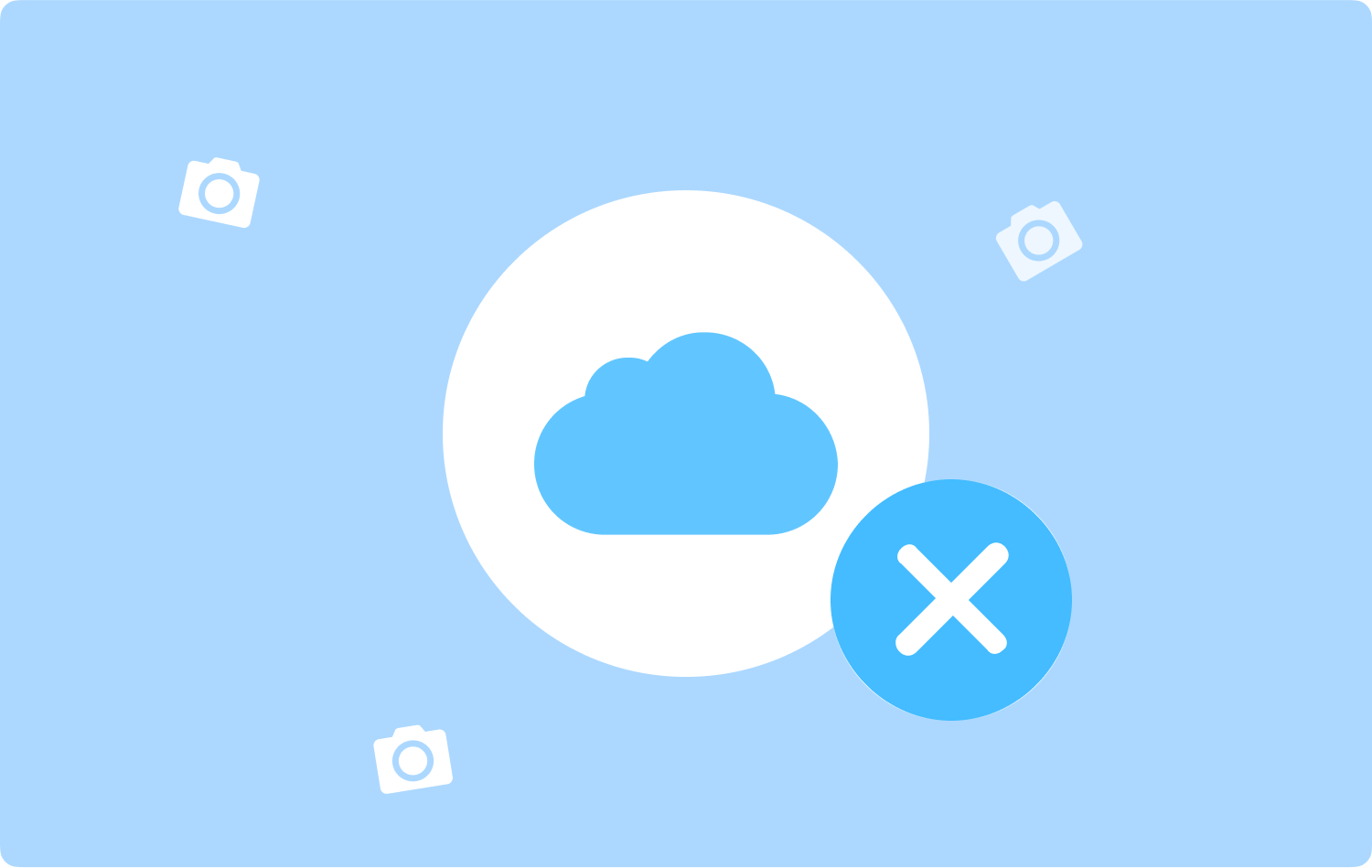
Teil Nr. 2: Innovative Reinigungs-App zur Freigabe von iCloud-Speicher – TechyCub Mac-Reiniger
Um Ihren iCloud-Speicher tatsächlich zu bereinigen, ohne sich zu sehr zu belasten, sollten Sie über einen Backup-Plan verfügen. Nun, da Sie es auch gewusst haben „Warum ist mein iCloud-Speicher voll??“ Sie könnten damit weitermachen, wie Sie es wirklich freigeben können.
Aus diesem Trank werden wir den vorstellen TechyCub Mac-Reiniger Das war ein Vollpaket mit Funktionen, die dann definitiv Ihren iCloud-Speicher freigeben, aber auch die Qualität und vielleicht sogar die Gesamtfunktionalität Ihres Geräts wirklich verbessern.
Mac-Reiniger
Scannen Sie Ihren Mac schnell und bereinigen Sie einfach Junk-Dateien.
Überprüfen Sie den primären Status Ihres Mac, einschließlich Festplattennutzung, CPU-Status, Speichernutzung usw.
Beschleunigen Sie Ihren Mac mit einfachen Klicks.
Kostenlos herunterladen
Dieser Reiniger für Mac-Speicher ist sehr einfach zu verwenden und kann dann die Caches solcher Dateitypen auf Ihrem Gerät bereinigen. Befolgen Sie die nachstehenden Schritte, um zu erfahren, wie Sie dies verwenden.
- Als Erstes mussten Sie den Reiniger auf Ihr Gerät herunterladen und einrichten.
- Drücken Sie anschließend auf die Option „Müllmann” und klicken Sie auch auf diese Option, was bedeutet: „SCAN”um tatsächlich mit dem Prozess zu beginnen.
- Danach, wenn der Scanvorgang abgeschlossen ist, können Sie nun diese Dateityp-Caches untersuchen.
- Sie könnten entweder einfach auf „Alle auswählen” oder wählen Sie einzeln die Datei-Caches aus, die Sie löschen möchten.
- Danach klicken Sie auf „REINIGEN” Damit das Tool alle von Ihnen ausgewählten zum Löschen in wenigen Sekunden vollständig löscht. Und damit sind Sie fertig. Sie können den Cache für gelöschte Dateien dann auch erneut überprüfen, indem Sie einfach auf die Option „Bewertung".

Teil Nr. 3: Möglichkeiten, Speicherplatz im iCloud-Speicher freizugeben
Auch wenn Ihnen der zusätzliche iCloud-Speicher ausgeht und Sie sich fragen: „Warum ist mein iCloud-Speicher voll?“ bedeutet wirklich nicht, dass Sie eine zusätzliche Gebühr auf Ihr persönliches Konto zahlen müssen. Es gibt verschiedene Ansätze, mit denen Sie tatsächlich Ihren gesamten iCloud-Speicherplatz löschen und freigeben können. Lesen Sie weiter unten:
Löschen von Bildern im gesamten iCloud-Speicher
Mit iCloud kann der Benutzer alle seine Fotos und Videos in der Cloud verwalten. Etwas, das sich im Laufe des Zeitraums in einer beträchtlichen Anzahl von Bildern niederschlägt. Sie könnten tatsächlich Speicherplatz freigeben, indem Sie jedes einzelne Bild verwerfen, das Sie nicht mehr benötigen. Sie können dies über Ihr iPhone-Gerät, sogar Ihr iPad oder vielleicht über die iCloud-Webseite tun.
Alle Fotos, die Sie an einem Ort löschen, werden sofort überall entfernt, solange Google Fotos aktiviert ist. So können Sie iCloud-Bilder löschen.
Denn sobald Sie Bilder löschen, werden diese in ein Verzeichnis wie „Zuletzt gelöscht“ verschoben, anstatt von Ihrem Gerät und der iCloud gelöscht zu werden. Sie könnten sie tatsächlich selbst entfernen.
- Sie können auf die Seite „Ihres Geräts“ zugreifen.Fotogalerie„Anwendung“ und entdecken Sie mehrere andere Bilder, die Sie nicht mehr benötigen, und tippen Sie dann auf diese. Wählen Sie dann „Müll"Symbol.
- Danach sollten Sie darüber informiert werden, dass eine Popup-Meldung mit der Meldung „Dieses Bild wird auf allen Ihren Geräten aus iCloud-Fotos gelöscht" und Sie können auf die Option klicken, die dann impliziert: "Foto löschen".
- Anstatt vollständig gelöscht zu werden, wird dasselbe gelöschte Bild tatsächlich in ein solches „Zuletzt gelöscht“-Album verschoben. Klicken Sie anschließend in der Funktion „Fotos“ auf „Alben" Umschalten.
- Wischen Sie diese Option ab und wählen Sie etwas aus, das Folgendes bedeutet:Kürzlich gelöscht" zum Anzeigen gelöschter Bilder aus dem entsprechenden Zeitraum. Diese müssen ausgewählt und entfernt werden.
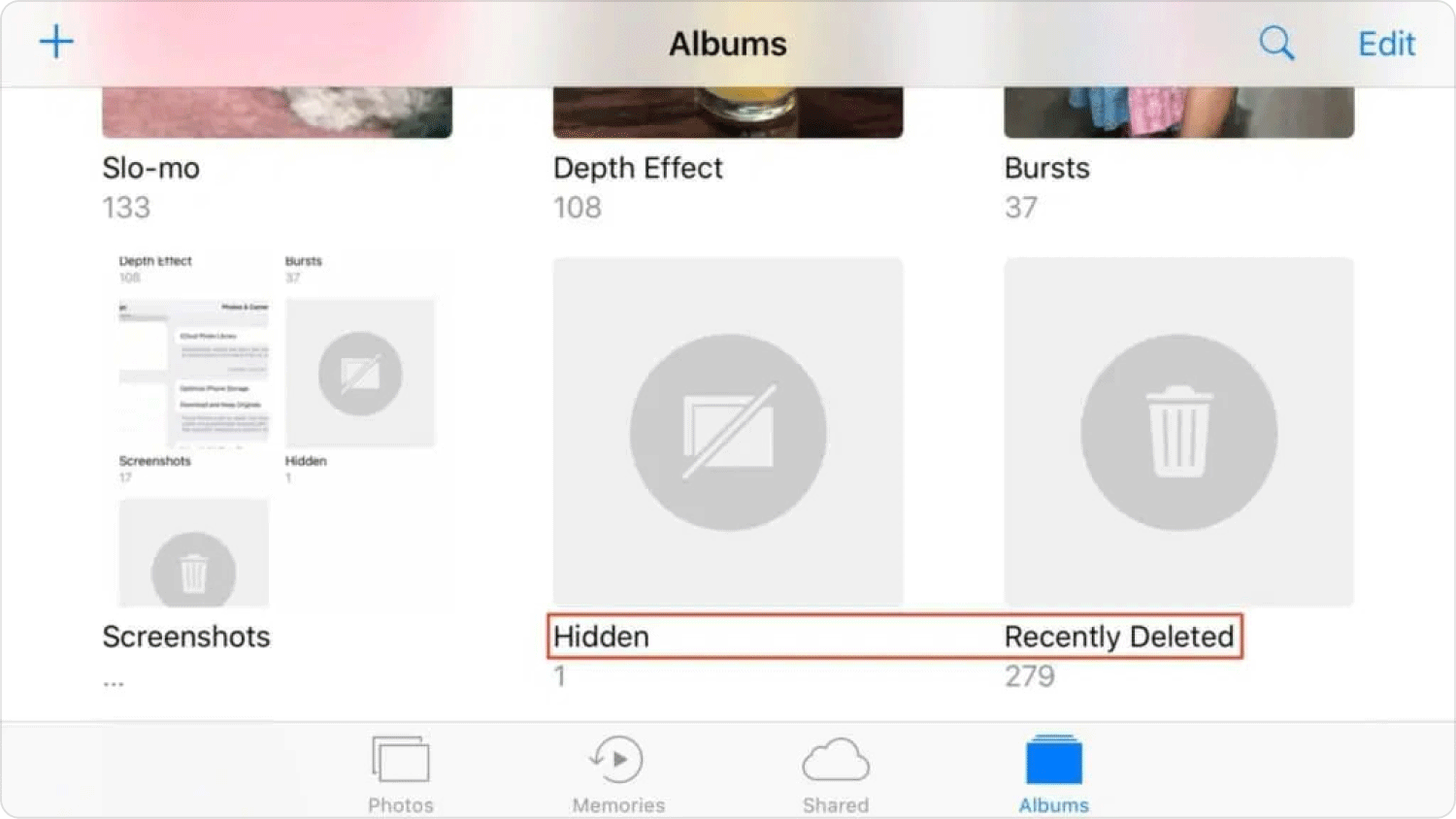
Löschen unerwünschter Ordner und Dateien im gesamten iCloud-Speicher
- Diese Dateianwendung muss daher direkt auf Ihrem iPhone und vielleicht sogar iPad gestartet werden.
- Wählen Sie anschließend irgendwo am unteren Rand des Displays die Option aus, die Folgendes impliziert:Jetzt entdecken".
- Wählen Sie anschließend unter „Standorte“ die Option aus, die Folgendes impliziert:icloud-Laufwerk".
- Klicken Sie dann in der oberen rechten Ecke des Displays auf die Option „Auswählen" um tatsächlich den gesamten Dateiordner zu löschen.
- Wählen Sie anschließend den Ordner aus und drücken Sie weiter auf Löschen .
- Um Dateien zu verwerfen, navigieren Sie von dort aus zu dem Verzeichnis, in dem sie gespeichert sind.
- Wenn Sie diese Option erneut verwenden, bedeutet dies:Auswählen" zum Auswählen und Löschen von Ordnern.
![]()
Anwendungssicherung im gesamten iCloud-Speicher löschen
- Öffnen Sie zunächst die Einstellungssoftware direkt auf Ihrem iPhone und vielleicht sogar iPad. Klicken Sie anschließend irgendwo am höchsten Punkt der Anzeige auf Ihr neues Konto. Wählen Sie anschließend für diese Funktion eine Option aus, die im Grunde „iCloud".
- Wählen Sie daraufhin in der nächsten Anzeige alles aus, was im Grunde „Speicherplatz verwalten". Tippen Sie anschließend auf die Option mit der Aufschrift „Backups".
- Es wurde eine Reihe von Apple-Produkten angezeigt, die in iCloud gesichert sind. Wählen Sie anschließend das Gerät aus, mit dem Sie gerade arbeiten.
- Möglicherweise stoßen Sie jetzt auf eine Reihe dieser fünf Anwendungen, die im Abschnitt „Daten auswählen und sichern“ den größtmöglichen Speicherplatz auf iCloud belegen.
- Anschließend können Sie durch Antippen des Schalters nach links die Sicherungsfunktion für solche Anwendungen deaktivieren.
- Um auf zusätzliche Möglichkeiten zuzugreifen und viele Webanwendungen zu deaktivieren, wischen Sie anschließend über die alternative Auswahl, was im Wesentlichen bedeutet: „Alle Apps anzeigen". Setzen Sie diesen Vorgang von einem bestimmten Gerät aus mit allen diesen bestimmten Apple-Produkten fort.
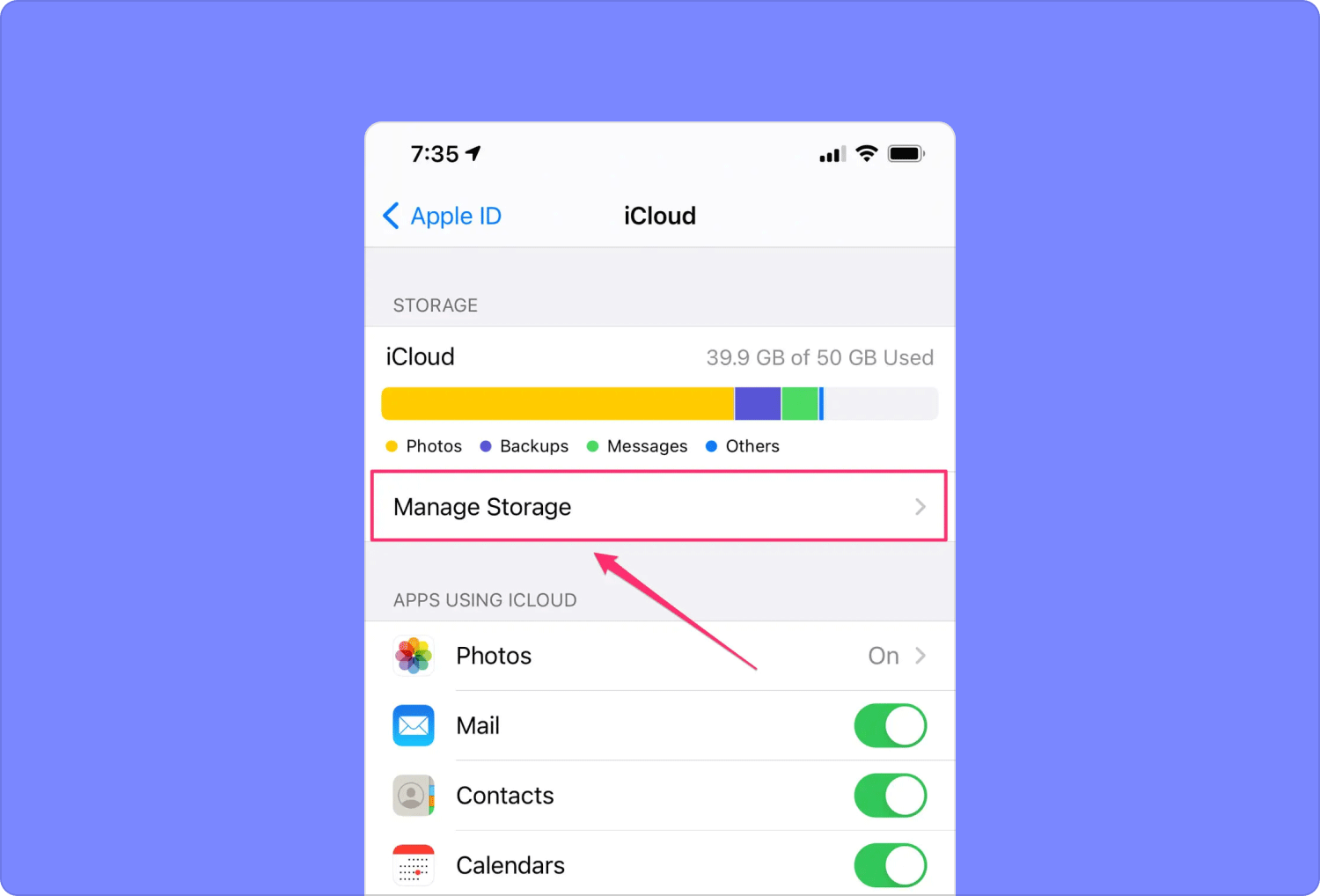
Sprachnotizen im gesamten iCloud-Speicher löschen
- Beginnen Sie mit dem Zugriff auf die Voice Memos-Anwendung auf Ihrem iPad und iPhone. Tippen Sie anschließend einfach nach links, um mit einem Diktiergerät aufzunehmen.
- Und danach drücken Sie die Löschen Taste. Wählen Sie anschließend die Option, die immer wieder lautet:Kürzlich gelöscht".
- Klicken Sie dort auf die kürzlich gelöschte Sprachaufnahme. Wählen Sie anschließend die Option aus, die Folgendes vorschlägt:Löschen„Um dieses Sprachdokument auf unbestimmte Zeit zu löschen, wird es automatisch gelöscht 30 Tagen..
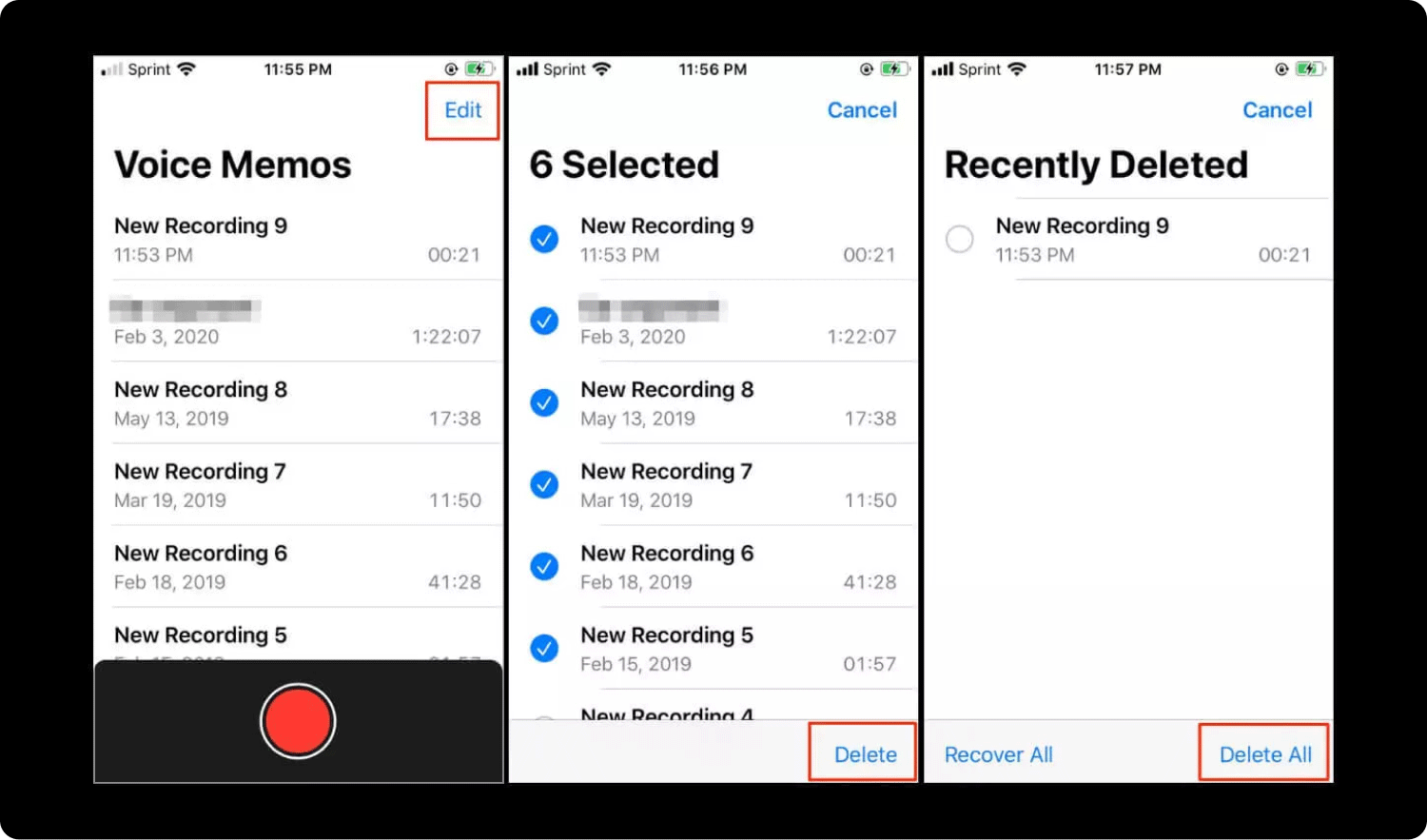
Löschen von Nachrichten und Dateianhängen im gesamten iCloud-Speicher
Sowohl Nachrichten als auch E-Mails sind wesentliche Dinge für die Interaktion mit Ihren Freunden. Im Laufe der jahrzehntelangen Nutzung kommt Ihnen immer wieder die Frage: „Warum ist mein iCloud-Speicher voll?“ Hunderte GB an Nachrichten werden sowohl auf Ihrem iPhone als auch in iCloud gespeichert. Folgende Maßnahmen sind zu ergreifen:
- Starten Sie die Nachrichtensoftware auf Ihrem iPhone oder iPad. Suchen Sie anschließend einen Dialog mit Anhängen, die Sie löschen möchten.
- Klicken Sie irgendwo auf dem Hauptbildschirm auf Titel einer Person. Wählen Sie anschließend die Option aus, die effektiv besagt:Info".
- In diesem Abschnitt „Details“ hätten Bilder in einer Art Energiesystem angezeigt werden sollen. Scrollen Sie anschließend nach unten und streichen Sie mit dem Finger über das „Alle Fotos anzeigen" URL. Anschließend tippen Sie ganz oben auf der Anzeige auf die Option, die im Wesentlichen lautet: „Auswählen".
- Wählen Sie jedes Bild aus, das Sie wirklich löschen möchten. Aber erst nachdem Sie auf die Option getippt haben, die in erster Linie „Löschen".
- Starten Sie dann die mobile iMessage-Anwendung. Wählen Sie anschließend die Option aus, die dann einen Text-Thread enthält, den Sie unbedingt entfernen möchten. Tippen Sie einfach auf die linke Seite. Wischen Sie daraufhin über die Option, die im Wesentlichen „Löschen".
Menschen Auch Lesen So überprüfen Sie den verfügbaren Speicherplatz auf dem Mac 6 Möglichkeiten zur Behebung des Fehlers „iMovie Not Enough Disk Space“ [2023]
Fazit
Wir hoffen, dass dieser Leitfaden Ihre Bedenken hinsichtlich „Warum ist mein iCloud-Speicher voll??“. Wir hoffen außerdem, dass die beschriebene Anleitung Ihnen dabei hilft, diese Dateien zu löschen und zu bereinigen, um Speicherplatz auf Ihrem Gerät freizugeben. Wenn Sie keinen zeitaufwändigen Vorgang wünschen, stellen Sie sicher, dass Sie dies nutzen TechyCub Mac-Reiniger. Ich wünsche Ihnen einen schönen Tag.
